

Av Gina Barrow, senast uppdaterad: December 25, 2019
"Jag hade en dålig upplevelse nyligen där jag av misstag formaterade min 64 GB flash-enhet full av viktiga affärsfiler. Jag fick rådet att utföra en exFAT datum återvinning. Hur ska jag gå till väga?"
exFat eller Extended File Allocation Table är designad för flash-enheter som ett lättviktigt filsystem bättre än FAT32 och utan extrafunktionerna i NTFS.
Precis som NTFS låter exFAT dig lagra stora filer och partitioner större än vad FAT32 tillåter, vilket är 4 GB. Olika enheter stöder även exFAT som Mac-datorer.
Mac-datorer ger en fullständig läs-skriv-åtkomst för exFAT. exFAT-enheter är också tillgängliga på Linux med hjälp av viss programvara. Så som de flesta av dina enheter kan du också återställa dina förlorade eller raderade filer med hjälp av återställningsprogram.
Idag kommer vi att lära oss hur man återställer data från en exFAT-enhet och använder den mest effektiva återställningsprogramvaran i onlinevärlden.
Del 1. Vad orsakar exFAT Drive-dataförlust?Del 2. Hur återställer man data från en exFAT-enhet?Del 3. Hur man formaterar en extern enhet för att göra den kompatibel på Windows och MacDel 4. Sammanfattning
Det finns många möjliga orsaker till exFAT-enhetsdataförlust eftersom den är mycket kompatibel med både Windows och macOS, du kan njuta av filöverföring inom bara några sekunder. En av de vanligaste orsakerna till dataförlust är att formatera exFAT-enheten.
Eftersom exFAT-enheter inte har en journalfunktion, en funktion som håller register över dina dataväxlingar och hjälper till att återställa filer när enheten blir skadad eller skadad.
Andra orsaker kan vara oavsiktlig radering, virusattack, diskkorruption eller filsystemfel. Men så länge dina filer inte skrevs över har du fortfarande en utmärkt chans att återställa dem.
Det allra första du behöver göra när du upptäcker att du förlorat dina filer från din flashenhet är att sluta använda enheten för att stoppa överskrivningen av data.
När filerna väl har skrivits över är de permanent borta och ingen programvara kan återställa dem. Det finns inga andra verktyg för att göra det än att använda ett återställningsprogram. Det är alltid en bra idé att ha ett återställningsprogram till hands i din dator.
Istället för att slösa tid på att leta efter den bästa återställningsprogramvaran, kolla in det här programmet jag hittade.
FoneDog Data Recovery är en komplett mjukvarulösning för alla typer av återställning av hårddiskar. Det återställer flera filtyper som dina dokument i alla format, bilder, videor, e-postmeddelanden och arkiv.
Dataåterställning Återställ raderade bilder, dokument, ljud och fler filer. Få tillbaka raderad data från dator (inklusive papperskorgen) och hårddiskar. Återställ förlustdata som orsakats av diskolycka, operativsystemförluster och andra orsaker. Gratis nedladdning Gratis nedladdning 
FoneDog Data Recovery har visat sig vara effektivt och bekvämt för att skanna hårddiskar, partitioner, digitalkameror, SD/minneskort, flashenheter och till och med återställa från kraschade datorer och papperskorgar.
Vad jag tycker om FoneDog Data Recovery är att den har ett användarvänligt gränssnitt som gör det lättare att använda och förstå hur mjukvaran fungerar. Den är helt klickbaserad så att du inte behöver be om tekniska experter. Allt är självhjälp!
Allt som krävs är bara en 3-stegs återställning för att få tillbaka alla dina filer från din exFAT-enhet. Om du vill veta hur FoneDog Data Recovery fungerar, kolla denna guide:
Ladda ner programvaran på din dator för att påbörja dataåterställningen. Anslut din exFAT-enhet och se till att den upptäcks av din dator.
Starta programmet och välj de filtyper du vill återställa och välj exFAT-enheten under enhetsplatsen och klicka på Skanna.
Nästa är att välja vilken typ av dataskanning du vill använda på hur man återställer data från ditt exFAT driv. Du har en snabbsökning och en djupsökning. Tillåta FoneDog Data Recovery för att slutföra skanningsprocessen för att säkerställa att alla dina filer hämtas.
När programvaran har slutfört skanningsprocessen kommer den att visa alla filer den har hittat på din skärm. Härifrån kan du förhandsgranska objekten och välja dem en efter en.
Markera de filer du behöver och klicka på Återställ-knappen för att ladda ner och spara dem.
Det är allt! Det finns inga komplicerade processer på hur man återställer data från an exFAT driv med hjälp av FoneDog Data Recovery.
Om du äger en Windows 10-dator behöver du antagligen formatera dina externa enheter till exFAT för att få det att fungera på flera operativsystem som macOS och Linux. Vanligtvis använder Windows och Mac NTFS och HFS+ filsystem.
NTFS är läsbart på Mac medan HFS+ kommer i skrivskyddad funktion. För att undvika krångel måste du formatera dina externa enheter för att få det att fungera åt båda hållen.
Här är den kompletta guiden om hur du formaterar din enhet till exFAT (Windows):
Anmärkningar: Det är viktigt att du är fullt medveten om att när du formaterar din enhet kommer allt som lagras inuti den att raderas.
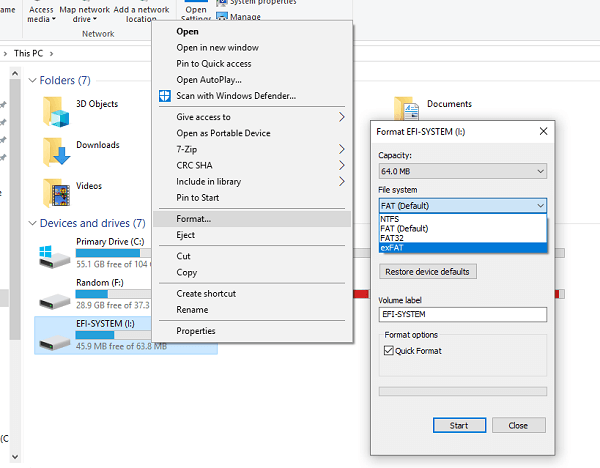
Efter att ha formaterat din enhet kan du nu ansluta den till olika datoroperativsystem. Den enda nackdelen med have och exFAT-filsystemet saknar journalföringsfunktionen, vilket är anledningen till att alla ändringar du gör på den här enheten är permanenta.
Du bör också veta att exFAT inte är kompatibelt med det äldre Windows-operativsystemet, så du måste överväga detta innan du formaterar din externa enhet.
I den här artikelguiden lärde vi oss hur man återställer data från an exFAT-enhet. På grund av den saknade journalföringsfunktionen är alla saker du gör på den här enheten permanenta.
Lyckligtvis, om du av misstag raderade dina filer eller om de har blivit infekterade med virus, kan du fortfarande återställa dem med hjälp av återställningsprogram.
jag rekommenderar verkligen FoneDog Data Recovery, en allt-i-ett-programvarulösning som täcker alla former av återställning. Det är kompatibelt med flash-enhetsåterställning, hårddiskåterställning, minneskortåterställning och många fler.
Det tar bara 3 steg för dig att få tillbaka dina filer utan att någon teknisk expertis behövs. Har du testat att använda återställningsprogram tidigare?
Lämna en kommentar
Kommentar
Dataåterställning
FoneDog Data Recovery återställer raderade foton, videor, ljud, e-postmeddelanden och mer från din Windows, Mac, hårddisk, minneskort, flash-enhet, etc.
Gratis nedladdning Gratis nedladdningHeta artiklar
/
INTRESSANTTRÅKIG
/
ENKELSVÅR
Tack! Här är dina val:
Utmärkt
Betyg: 4.6 / 5 (baserat på 93 betyg)